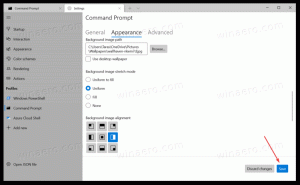Lägg till Kör som administratör snabbmenyalternativ till MSI-filer
Det är användbart att ha en öppen för att köra Windows Installer-filer (*.msi) som administratör. Det finns några skrivbordsappar som har problem med att installera korrekt när UAC är aktiverat. När du installerar ett MSI-paket på ett begränsat användarkonto kräver det också en förhöjd kommandoprompt och ett antal ytterligare åtgärder. För att undvika detta kan du lägga till ett snabbmenykommando för MSI-filer till File Explorer-appen som låter dig köra den valda MSI-filen som administratör. Här är hur.
Annons
Detta kan göras med en enkel Registry tweak. Följ instruktionerna nedan.
- Öppna Registereditorn.
- Gå till följande registernyckel:
HKEY_CLASSES_ROOT\Msi. Paket\skal
Tips: Du kan komma åt valfri registernyckel med ett klick.
Om du inte har någon sådan registernyckel är det bara att skapa den. - Skapa här en ny undernyckel som heter "runas". Du kommer att få
HKEY_CLASSES_ROOT\Msi. Paket\skal\runas
- Under undernyckeln runas skapar du ett nytt strängvärde med namnet
HasLUAShield. Ställ inte in dess värdedata, lämna den tom. Detta värde krävs bara för att lägga till UAC-ikonen till det snabbmenyobjekt du skapar. Du bör få det enligt följande:

- Under undernyckeln runas skapar du en ny undernyckel som heter "kommando". Du får följande väg:
HKEY_CLASSES_ROOT\Msi. Paket\shell\runas\kommando
Ställ in standardparametern för kommando undernyckel till följande text:
C:\Windows\System32\msiexec.exe /i \"%1\" %*
Du kommer att få något sånt här:

Högerklicka nu på valfri *.msi-fil för att testa snabbmenyalternativet:
En UAC-prompt visas.
Du är färdig. För att ångra denna ändring, ta bort den nämnda "runas" undernyckeln.
Samma sak kan göras med hjälp av Winaero Tweaker. Gå till snabbmenyn -> Kör som administratör: Använd det här alternativet för att undvika registerredigering.
Använd det här alternativet för att undvika registerredigering.
Jag gjorde också färdiga registerfiler, så att du kan undvika manuell registerredigering. En ångrafil ingår också.
Ladda ner registerfiler
Det är allt.